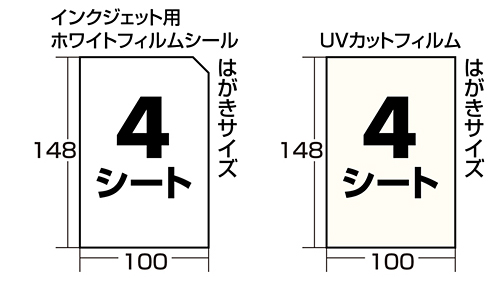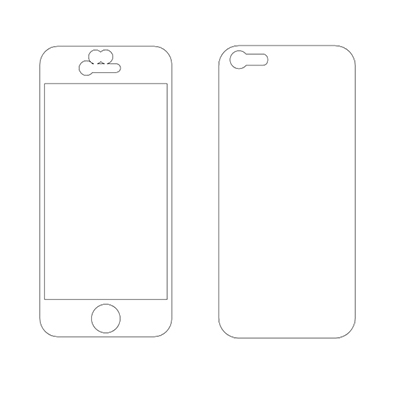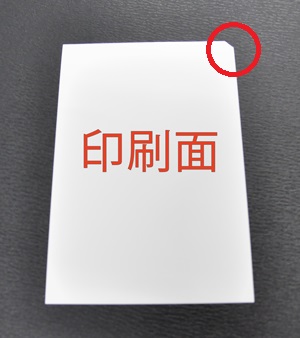痛スマホ・痛iPhoneの作り方(本体編:裏面)
目次
痛スマホ・痛iPhoneを作ってみましょう。今回は裏面編に貼るシールタイプです
前回は痛スマホケースを作ってみました。今回は本体に貼るタイプの物を作っていきましょう。
直接本体の裏面に貼りますが、きれいに剥がせて、気泡が入りにくいタイプの専用シールを使用します。
本体版もスマホケース同様に簡単です。
【参考例】

デザインを取り込むにはPhotoshopやGIMPなどのソフトが必要ですが、きれいに型抜きが出来るソフトさえあれば作ることが出来ます。さっそく作ってみましょう!
痛スマホを作る為に用意する材料
今回はiPhone5本体を使います。
- 【用意するもの】
- iPhone5本体
- プリンター
- 画像
- 型紙
- スマホ用デコシール4枚入り:1,274円
- はさみ / カッター
予算としては1面あたり約300円前後(液晶面と裏面どちらも加工するなら600円前後)といったところです。
スマホ用デコシールはこのような2枚組み合わせるタイプを使用します。
痛スマホ作成作業手順
スマホケース同様に、画像を型紙に合わせて切り抜いて作ります。この作業さえ出来てしまえば、ほとんど後は難しいことはありません。切り抜く作業が出来ればどんな画像編集ソフトでも構いません。
今回もPhotoshopを使うバージョンでご説明します。
Photoshopは無料体験版もありますので、そちらでも作ることは可能です。
まずはスマホにプリントしたいメインの画像と型紙を用意しましょう。
メインの画像は解像度が高ければ高いほどいいです。
iPhoneやスマホは種類によって形状が違うため、型紙ファイルは自分で測ってスキャンしパソコンに取り込むか、機種にあった型紙をサイトからダウンロードします。
※遷移先の参考サイトの場合、拡張子が「.svg」となっているので
一度画面を保存し、保存時にPhotoshopで取り込める「.png」の拡張子に変更するとスムーズです。
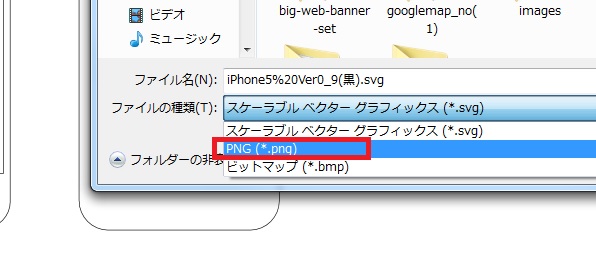
1:Photoshopを開いて型紙を取り込む
Photoshopを開きます。
「ファイル」の「開く」で型紙ファイルを取り込みます。
スキャンしたデータや、ダウンロードしたファイルの場合は余計な部分があるので
「切り抜きツール」を使って裏面の型紙だけを枠線にピッタリ合わせてトリミング(切り抜き)してください。
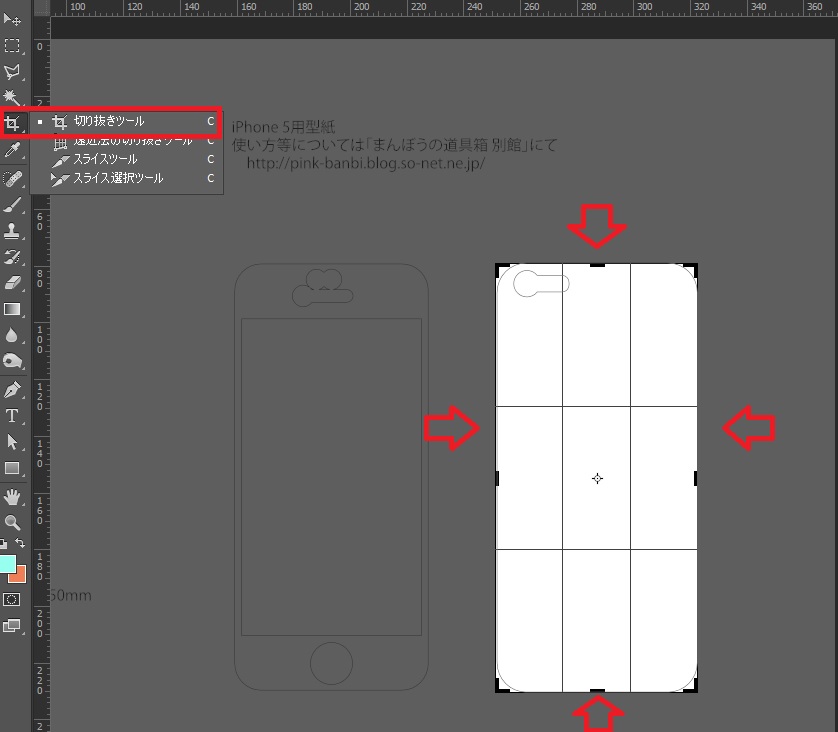
2:サイズと画像解像度を設定する
切り抜いた画像の最終的なサイズと画像解像度を設定します。
「イメージ」の「画像解像度」をクリックします。
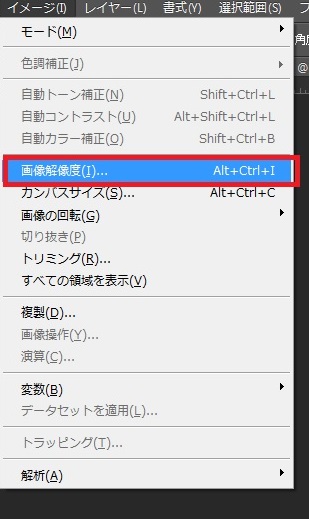
印刷をするので、基本的に「解像度」は300。
幅と高さは機種によって違うので公式サイトで調べるか測って入力します。ここではiPhone5なので
幅58㎜、高さはおおよそ123mmに設定します。単位が「mm」なので間違えないように。
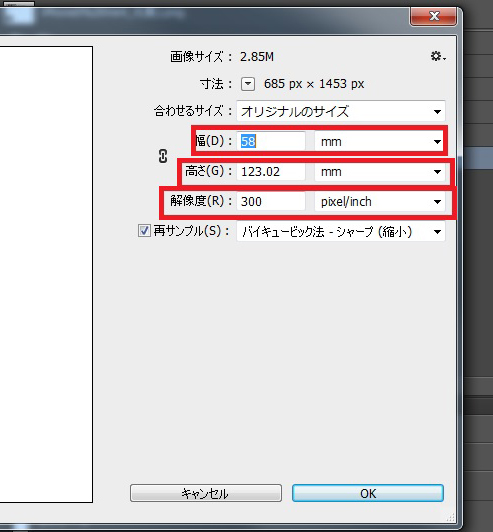
3:メインの画像を取り込む
上記の「OK」を押すと画像が急に大きくなりますので、altキー+スクロールで編集しやすいサイズに調整してください。
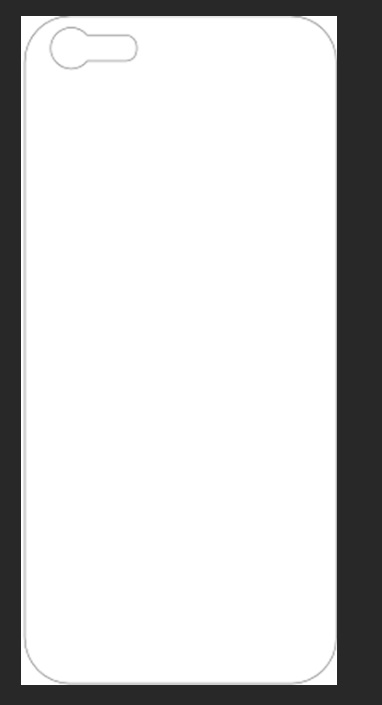
調整したらメインにしたい画像をドラッグ&ドロップで取り込み、
「編集」の「自由変形」で大きさを調整します。印刷したい部分を枠内に収めましょう。
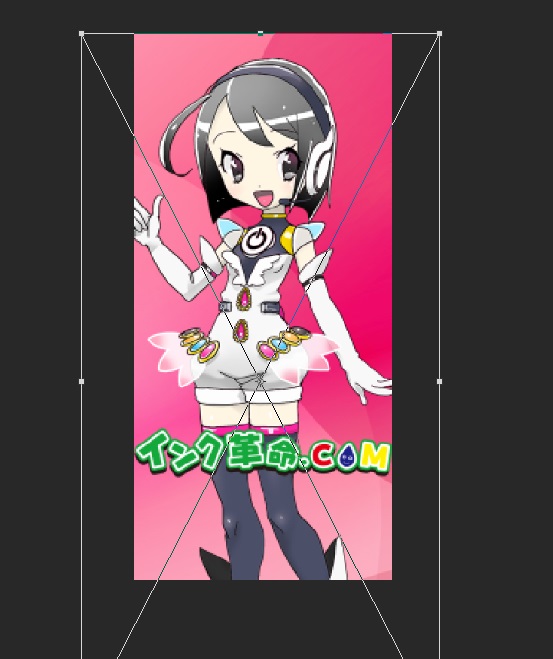
4:型紙部分を削除する
取り込んだメインの画像のレイヤーを非表示にし、
型紙のレイヤーを選択。「自動選択ツール」で画像をクリックし、
「選択範囲」の中の「選択範囲を反転」をクリックし、最終的に消す部分を選択します。
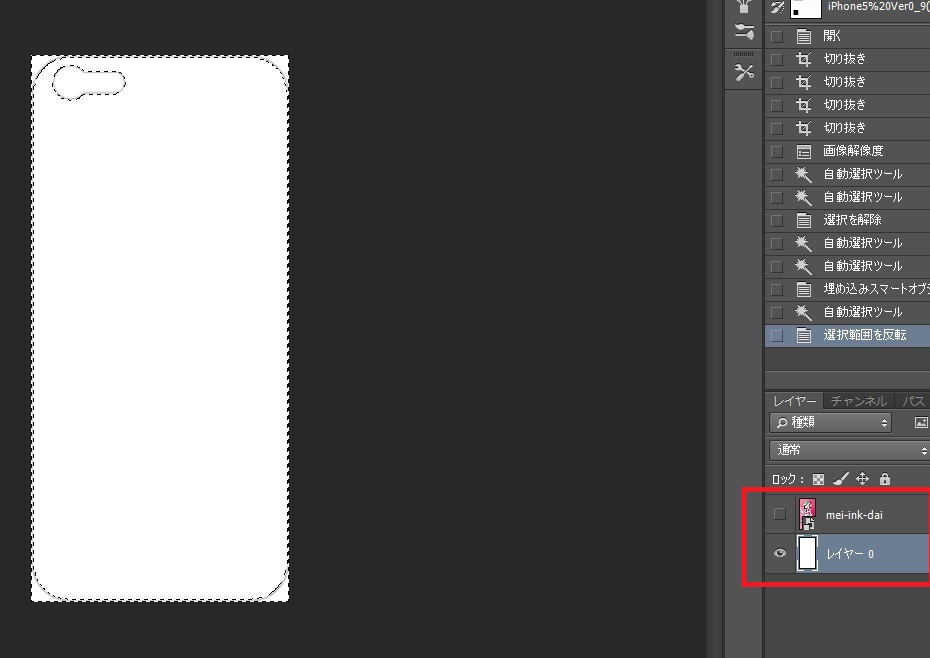
メインの画像のレイヤーを選択し、再び表示させ、「Delete」ボタンで削除します。
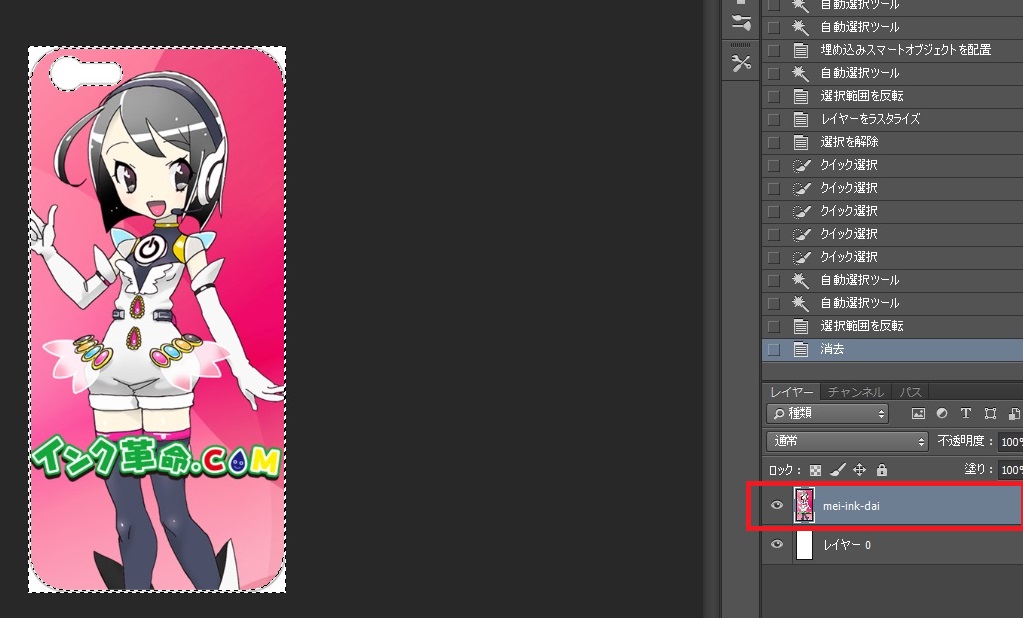
※「スマートオブジェクトを編集することはできません。」と表示された場合は、
レイヤーを右クリックし「レイヤーをラスタライズ」をクリックします。
5:印刷をかける
そのまま「ファイル」の「プリント」より印刷をかけます。
「プリント設定」で用紙の種類を「はがき」に設定し、印刷品質を「きれい」にしましょう。
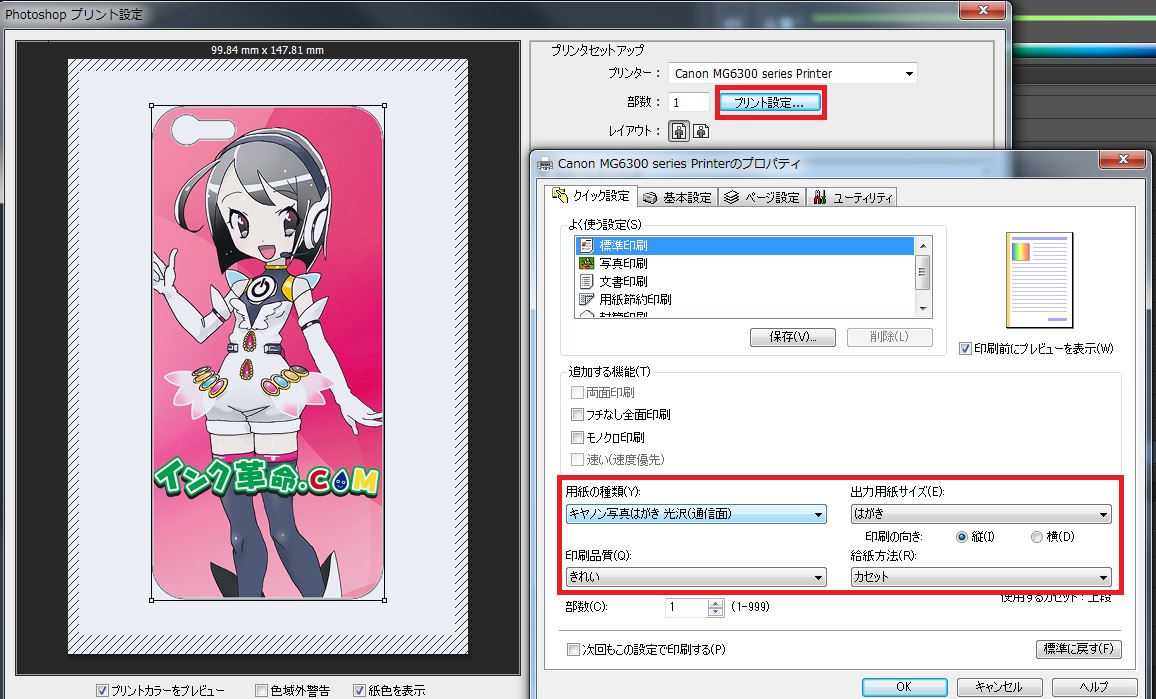
専用用紙のホワイトフィルムに印刷します。
右上が欠けている方が表(印刷面)となります。
6:印刷して切り抜く
プリンターから作った画像が印刷されてきます。

もう一枚のUVカットフィルム間に、印刷したホワイトフィルムを貼り合わせます。気泡が入りにくいタイプのフィルムですが閉じた後はしっかり押しつぶしましょう。

画像に沿ってハサミ、カッターで切り抜いていきます。外枠はハサミ、
カメラ穴などはカッターで切り抜くと綺麗に出来ます。

切り終えるとこうなります。

7:痛iPhoneケース完成
透明なシールを剥がし、ぴったりとiPhoneに貼って完成です。

今回はソフトを使ってやってみましたが、Photoshopを使用せずにWORDだけを使って出来ます。
ただし、今回のような本体全体を覆うような切り抜き方が出来ないのが難点です。
痛スマホ・痛iPhoneの作り方のコツ
スマホカバーのように型紙部分の型抜きさえしっかり出来れば後は特に問題はありません。
好きなアイドルやアニメ、昨日撮った犬の写真など、プリンターとスマホケースさえあれば
サクッと5~10分程度で作れてしまいます。(※販売を目的とした作成は禁じられています。)
特にスマホ・iPhoneのサイズをしっかり測り、画像編集ソフトでサイズ設定をしておくのは大事です。
(iPhone5の場合は幅を58㎜、高さを123mm)
また画像解像度の設定も非常に重要で、市販レベルに近づけるには解像度「300」を目安に設定してください。印刷の際の品質の設定や、用紙の良し悪しでも出来ばえに関わってきますので注意しましょう。
今回使用した用紙はこちら。
インクジェットスマホデコシール(ホワイト・ハガキサイズ)
顔料・染料インク問わずどちらでもプリント出来て、気泡が入りづらい高品質スマホ用写真紙です。
透明タイプもありますが、こちらは本体が透けて見えます。
痛スマホ・痛iPhoneを作る際はサイズ設定・解像度・印刷設定が大事です。